Geofencing voor de mobiele Field Service-app
Een geofence is een virtuele perimeter rondom een bepaalde locatie. Met Geofencing kunnen gebruikers zones trekken romdom plaatsen van werk, klantlocaties en beveiligde gebieden. U kunt het systeem configureren om diverse acties te activeren als een persoon of een uitgerust voertuig geofences binnenkomen.
In Dynamics 365 Field Service is de standaardgebruikssituatie voor geofencing een circulaire geofence rondom de locatie van een serviceaccount te maken en deze te vergelijken met de veranderende locatie van veldwerkers zoals gemeten door hun mobiele apparaten waarop de mobiele app Field Service wordt uitgevoerd. Wanneer de geofence van een werkorder wordt betreden door een veldmedewerker, wordt een record voor een geofencegebeurtenis gemaakt en wordt de geofencestatus gewijzigd van buiten in binnen, waarmee wordt aangegeven dat de veldmedewerker binnen de geofence is. Er wordt nog een geofencegebeurtenis gemaakt als de veldmedewerker het geofencegebied verlaat. Op basis van het betreden of verlaten van een geofencegebied, kan een mobiele pushmelding of aangepaste werkstroom worden geactiveerd.
In dit artikel wordt besproken hoe geofences worden geconfigureerd en gebruikt door het volgende:
- De straal van de afstand instellen.
- Een werkorder boeken om automatisch een geofence rondom de werkorder te maken.
- Geofencegebeurtenissen testen, terwijl veldmedewerkers geofencegebieden betreden en verlaten.
Vereisten
Maak verbinding met Bing Kaarten om serviceaccounts te vinden.
Stel automatische geocode-adressen in om automatisch accounts en werkorders van een geocode te voorzien wanneer adressen worden ingevoerd. Met geocodering van een account of werkorderrecord worden breedtegraad- en lengtegraadwaarden ingevuld, die vereist zijn om geofences te plaatsen.
Schakel locatietracering, delen en locatiecontrole in en test locatietracering.
Stap 1. Locatietracering, delen en locatiecontrole inschakelen en locatietracering testen
Eerst schakelt u locatietracering, delen en locatiecontrole in en controleert u of de locatie van elke technicus wordt bijgehouden in Field Service. U weet dat locatietracering werkt als de locatie van de technicus wordt weergegeven op de planbordkaart en in locatierecords in het recordtype voor geolocatietracering.
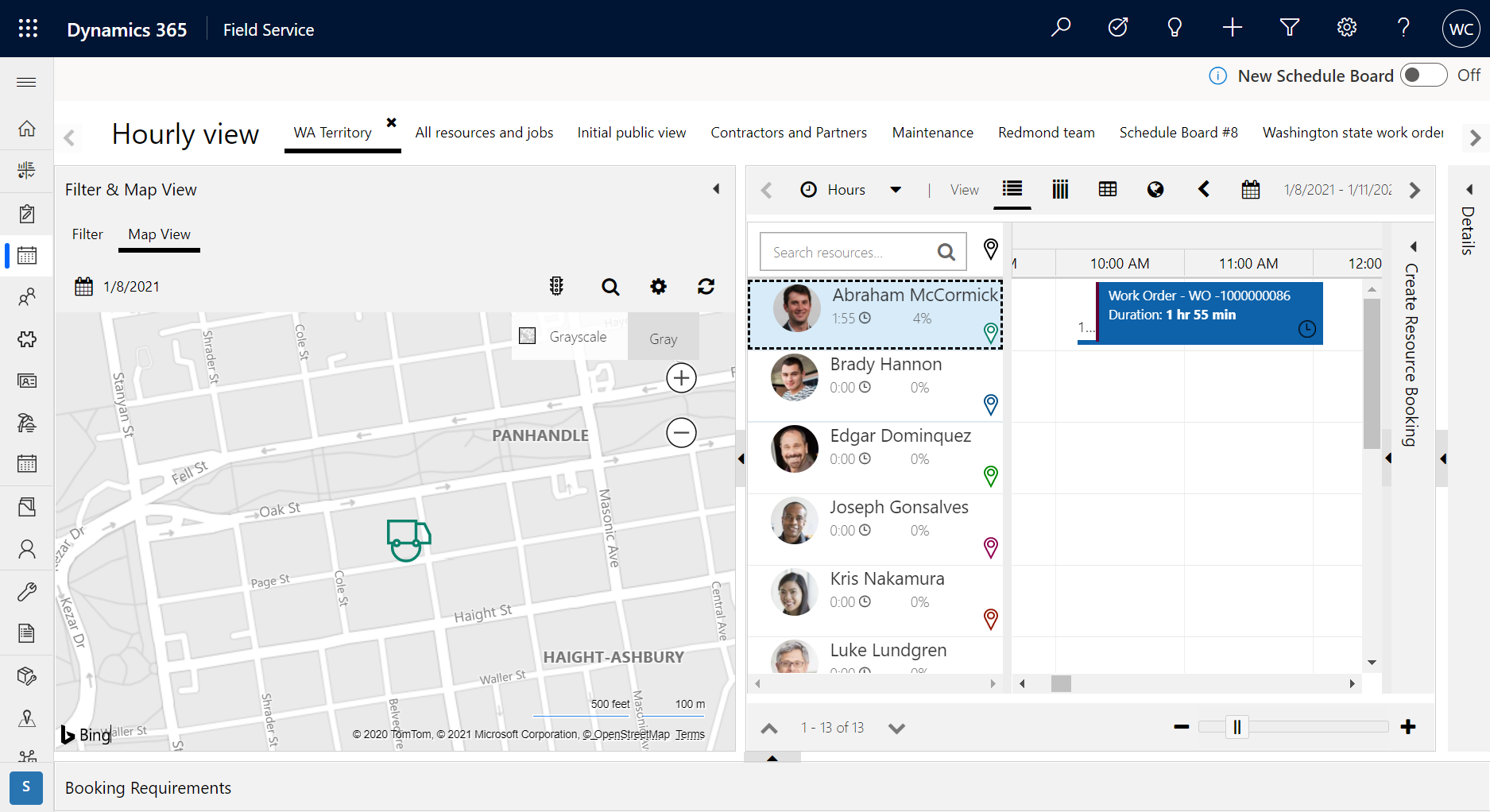
Stap 2. Geofenceprocessen activeren
Ga naar Instellingen>Processen en zorg ervoor dat de volgende processen de status Actief hebben.
DeleteGeofenceWhenBookingIsCompletedOrCanceledGenerateGeofenceWhenBookingIsCreatedUpdate Geofence instance coordinates
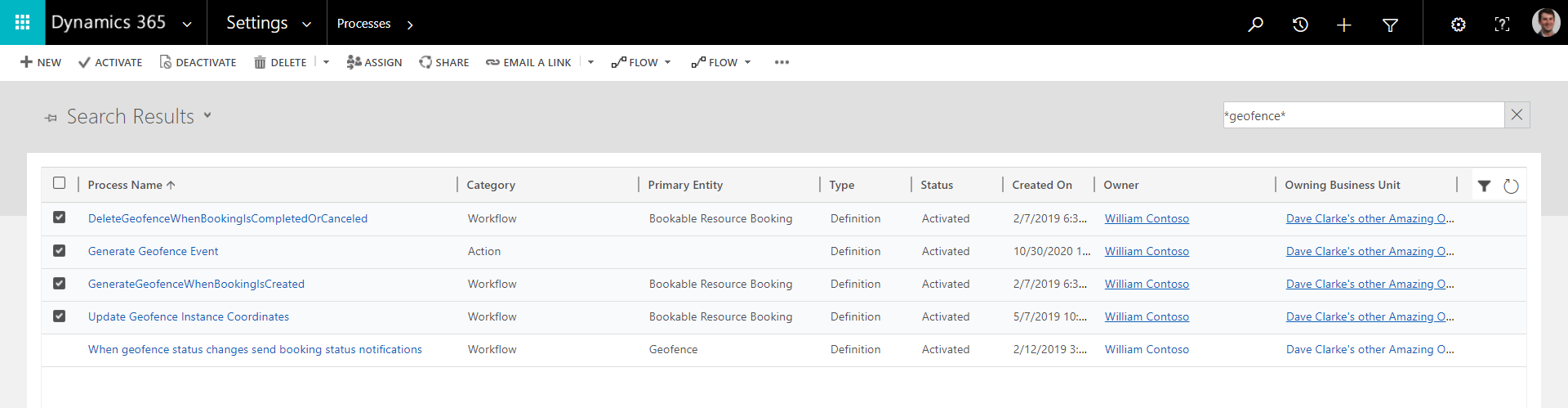
Als u Uitgebreide achtergrondverwerking (Preview) hebt ingesteld op Ja in Field Service-instellingen, schakelt u de Power Automate-stromen voor geofence in. Met verbeterde achtergrondverwerking (preview) met Power Automate-stromen, hoeven de processen niet actief te zijn.
- Ga naar https://make.powerapps.com/ en selecteer uw omgeving.
- Ga naar Oplossingen>Geofencing for Field Service.
- Schakel de volgende stromen in:
- Stroom – DeleteGeofenceWhenBookingIsCompletedOrClosed
- Stroom – GenerateGeofenceWhenBookingIsCreated
- Stroom – UpdateGeofenceInstanceCoordinates
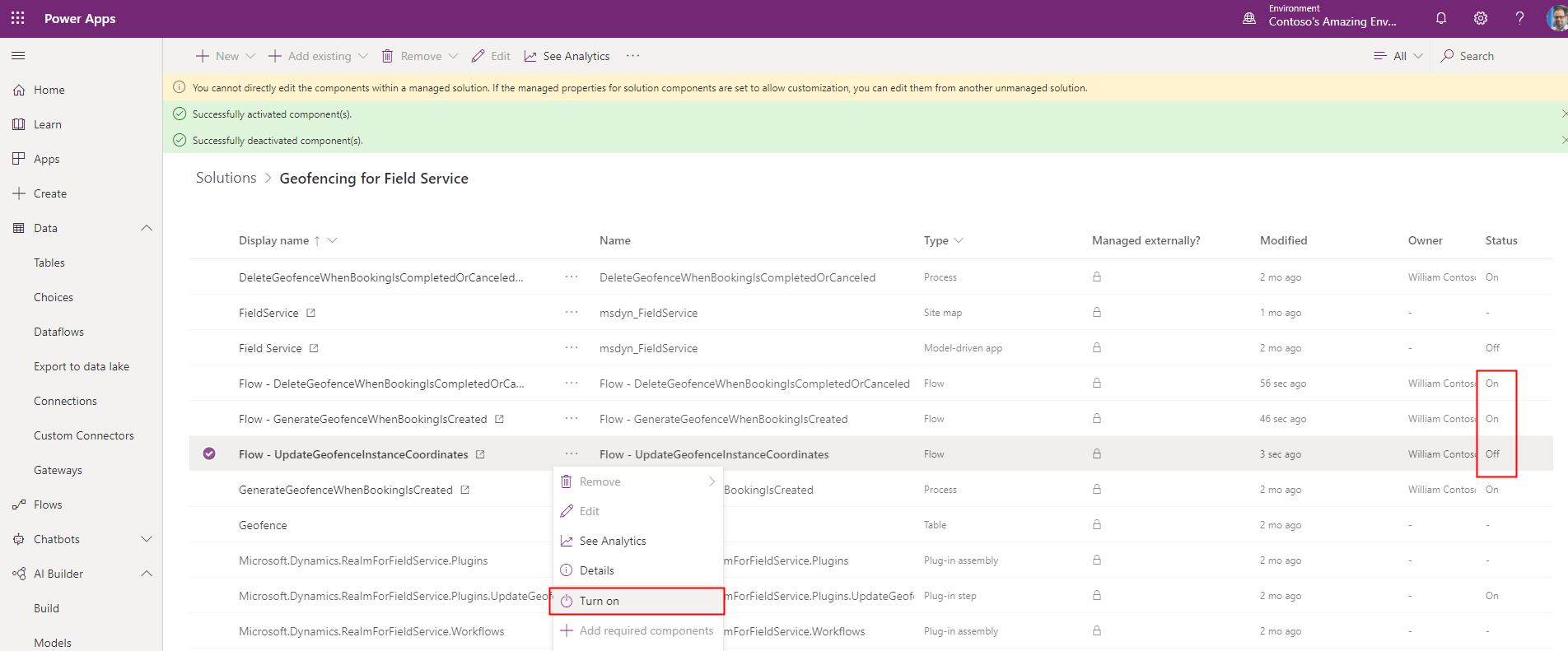
Stap 3. Instellingen voor geofencing configureren
Ga naar Field Service>Instellingen>Instellingen voor geofencing.
Voer een Maateenheid en Minimumradius in. Zoals in de volgende schermopname wordt getoond, is de kleinste geofence die kan worden gemaakt, een cirkel rondom een serviceaccount, met een straal van 25,59 voet.
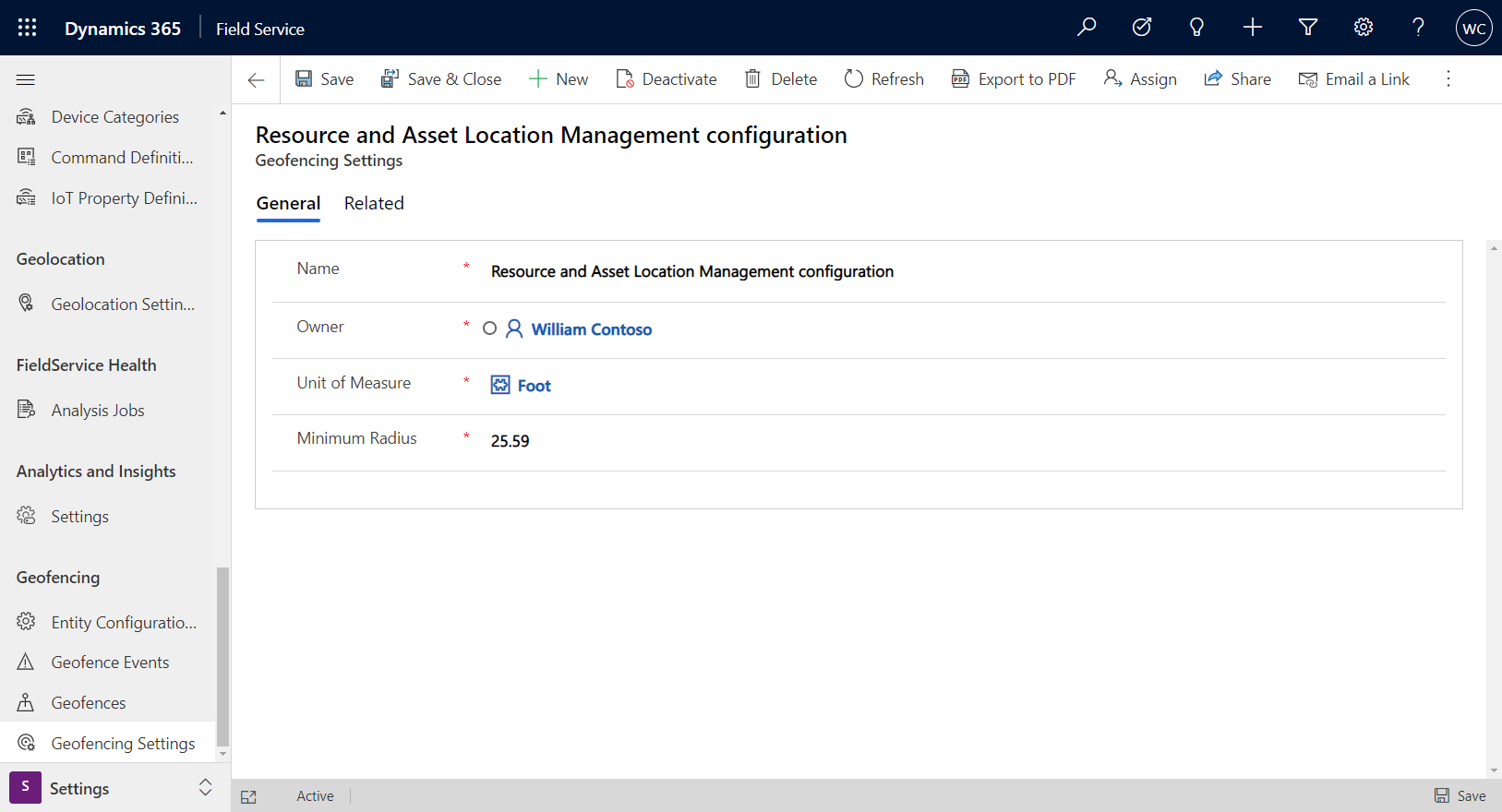
Stap 4. Geofence-entiteiten configureren
Ga naar Field Service>Instellingen>Entiteitsconfiguraties.
Selecteer vervolgens de accountconfiguratie, die standaard is opgenomen bij de geofence-oplossingen.

Voer de volgende informatie in:
Entiteit: selecteer Account omdat de locaties van de werkorder van het gerelateerde serviceaccount worden overgenomen.
Breedtegraad/lengtegraad: kies de velden voor breedtegraad en lengtegraad in de accountentiteit die de geogecodeerde locatie bevat. Met deze instelling wordt het centrum van de geofence bepaald.
Ingeschakeld als: selecteer Geofence omdat het account als een statische locatie dient waarmee een geofence wordt omgeven.
Standaardstraal: voer een getal in om de straal van de geofence rondom de breedtegraad en de lengtegraad van de accountlocatie weer te geven. De maateenheid is de eenheid die in de geofence-instellingen in de vorige stap is gekozen. In dit voorbeeld is de standaardstraal 328,08399 voet.
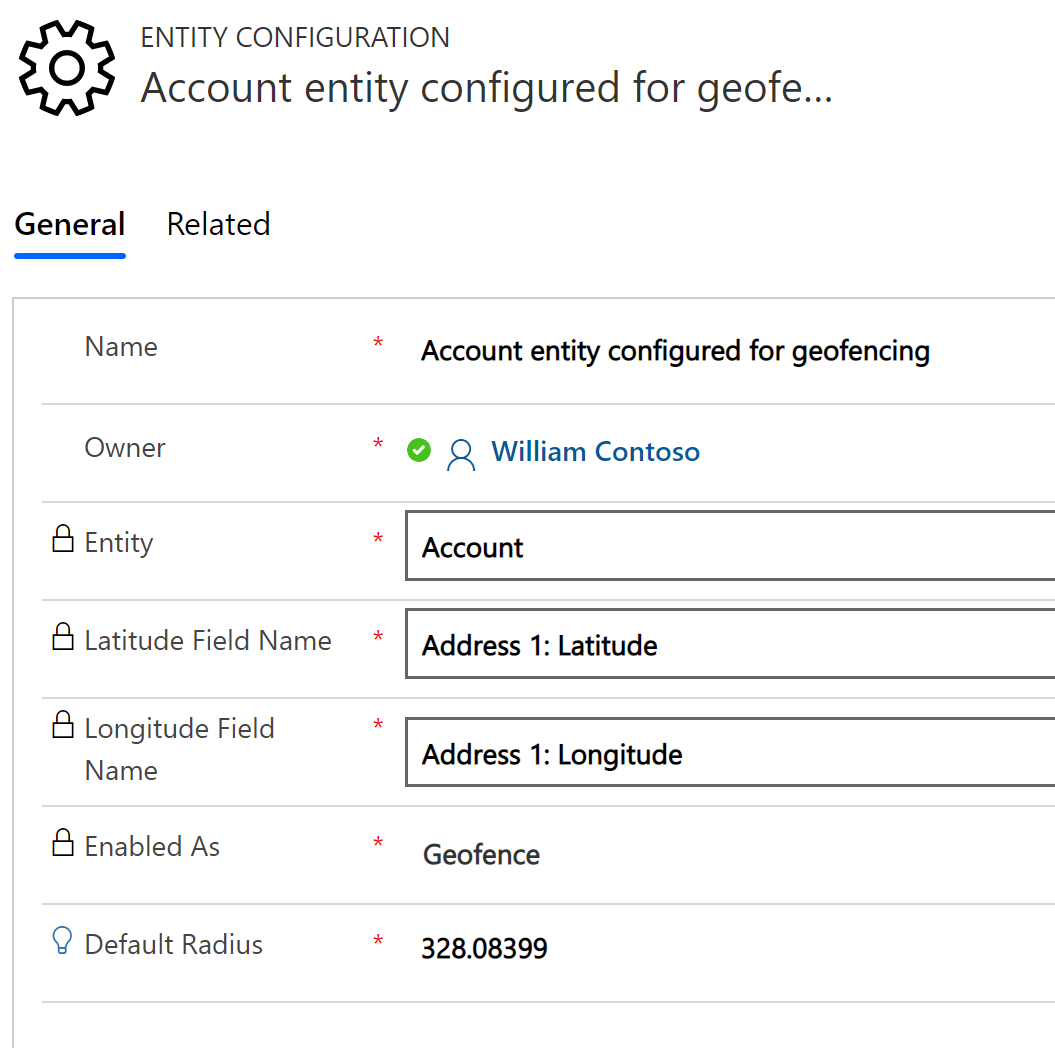
Ga vervolgens naar de configuratie van de boekbare resource en voer het volgende in:
Entiteit: selecteer Boekbare resource om de locatie van veldwerkers te vergelijken met de serviceaccount van de werkorder.
Breedtegraad/lengtegraad: kies de velden voor breedtegraad en lengtegraad in de entiteit van de boekbare resource die de meest recente coördinaten van de locatie bevat.
Veldnaam van tijdstempel: Kies de tijdstempel van de locatie. Deze tijdstempel vertegenwoordigt de datum en tijd waarop de geofence-locatie is bijgewerkt. De geofence-status wordt alleen bijgewerkt als de status anders is dan de huidige status en de tijdstempel recenter is dan de tijdstempel die is gekoppeld aan de huidige geofence-status.
Ingeschakeld als: selecteer Geografisch getraceerd omdat de boekbare resource een variabele locatie heeft die wordt vergeleken met gedefinieerde geofences.
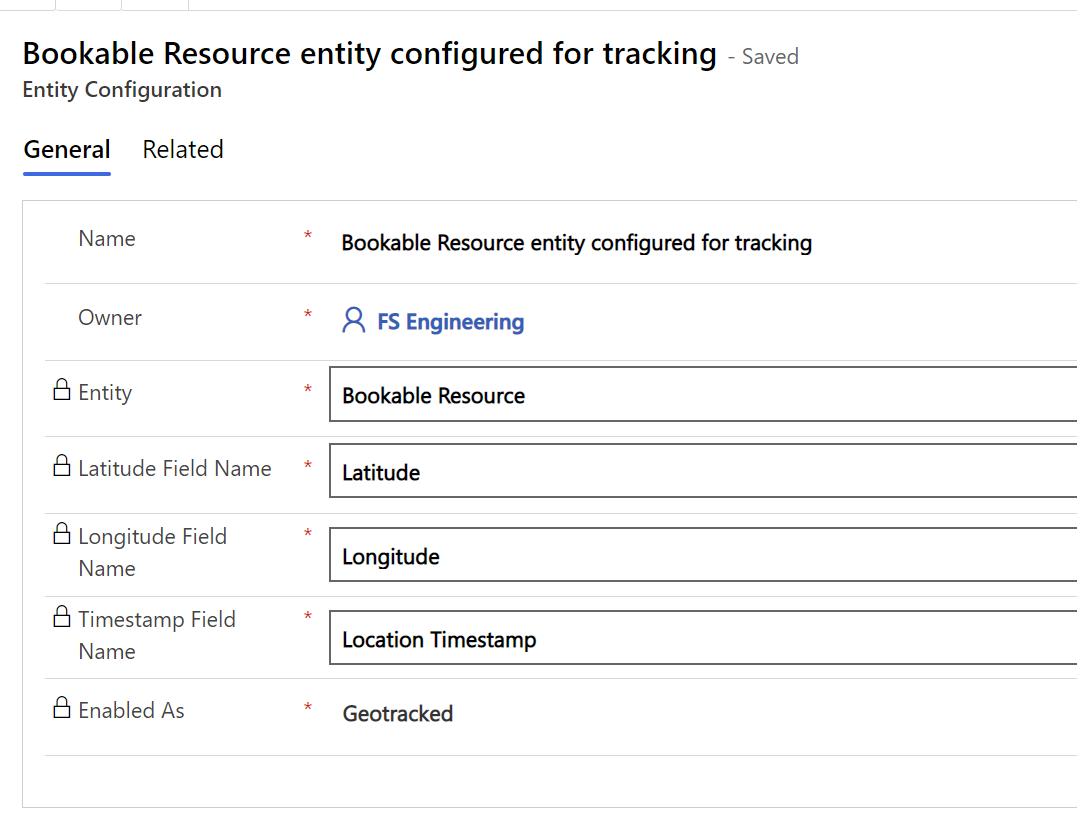
Stap 5. Een werkorder boeken
Boek vervolgens een werkorder met de methode van uw voorkeur. In dit voorbeeld wordt een werkorder handmatig gesleept en neergezet op de boekbare resource van een veldwerker. Deze resource is aangeduid als type Gebruiker en heeft toegang tot de mobiele app.
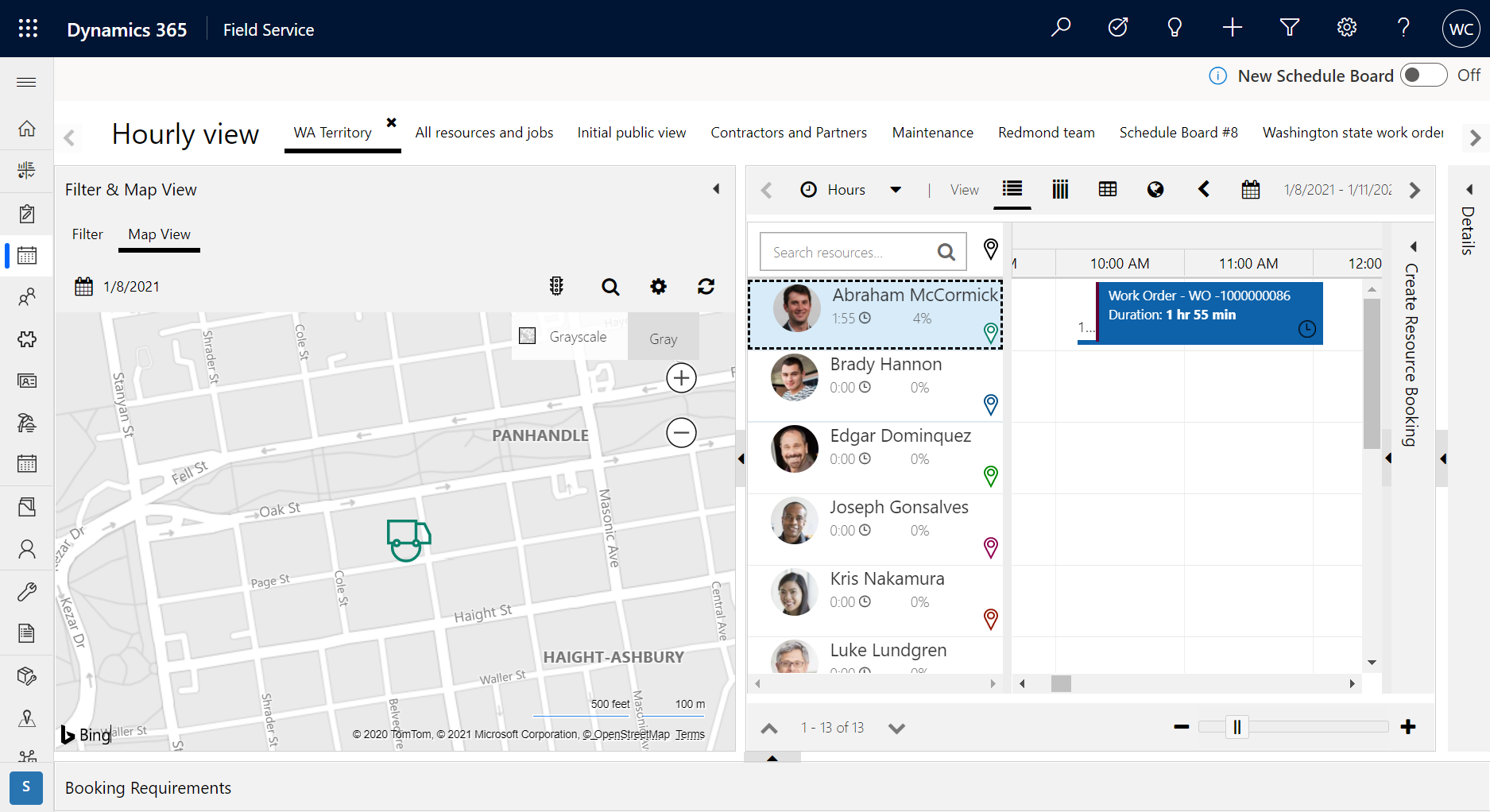
Met het boeken van een werkorder wordt een asynchrone werkstroom geactiveerd waarmee een geofence wordt gemaakt zolang als het juiste proces in eerdere stappen is geactiveerd.
Ga naar Field Service>Instellingen>Geofences om de nieuwe geofence weer te geven.
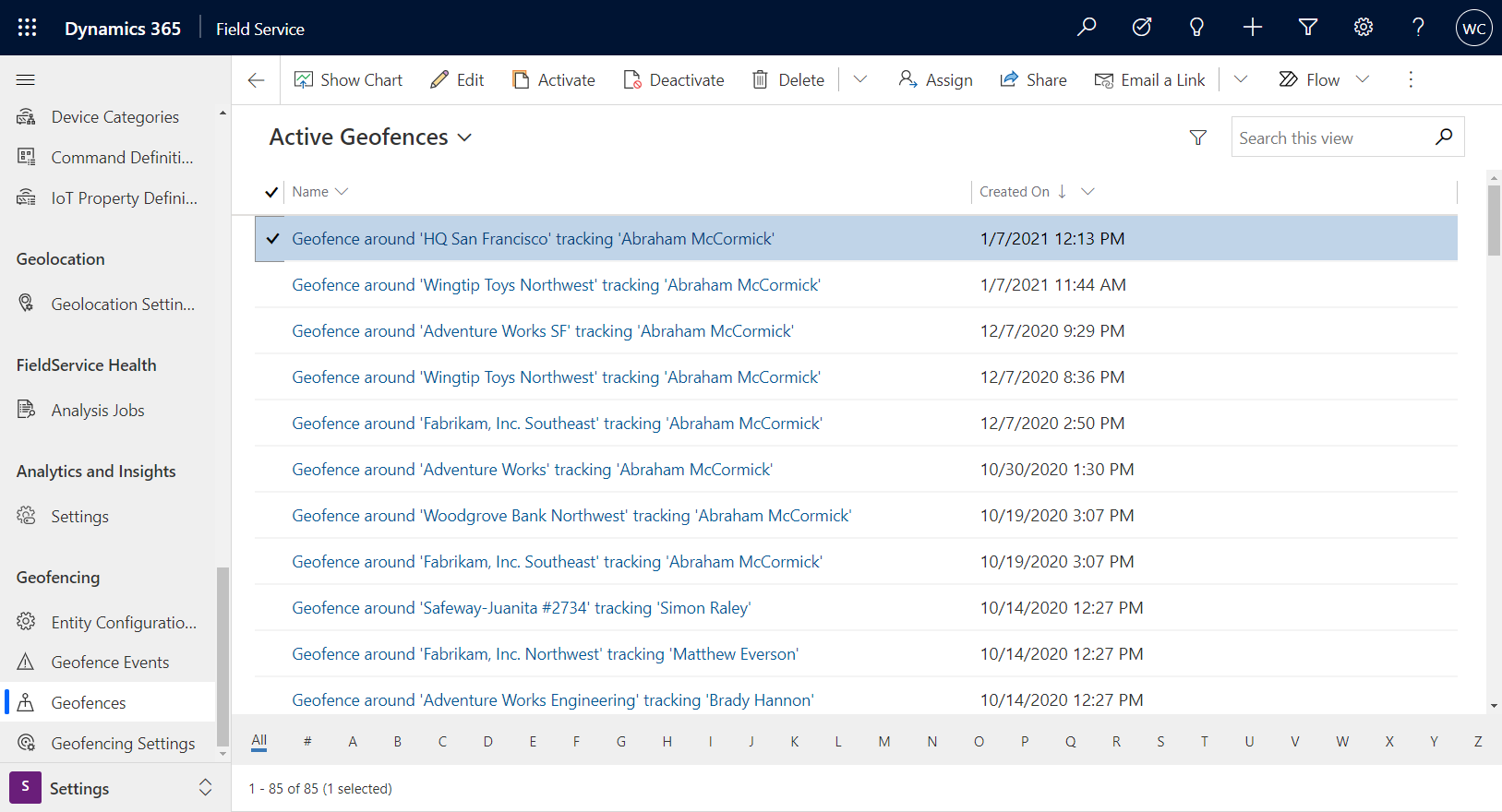
Status van geografisch getraceerde record is ingesteld op Buiten. Dit betekent dat de boekbare resource zich buiten het geofencegebied bevindt.
Stap 6. Een geofence betreden en verlaten
Voordat de technicus naar de werkorderlocatie reist, bevindt hij/zij zich buiten de geofence en wordt er een "exit"-geofencegebeurtenis gemaakt.
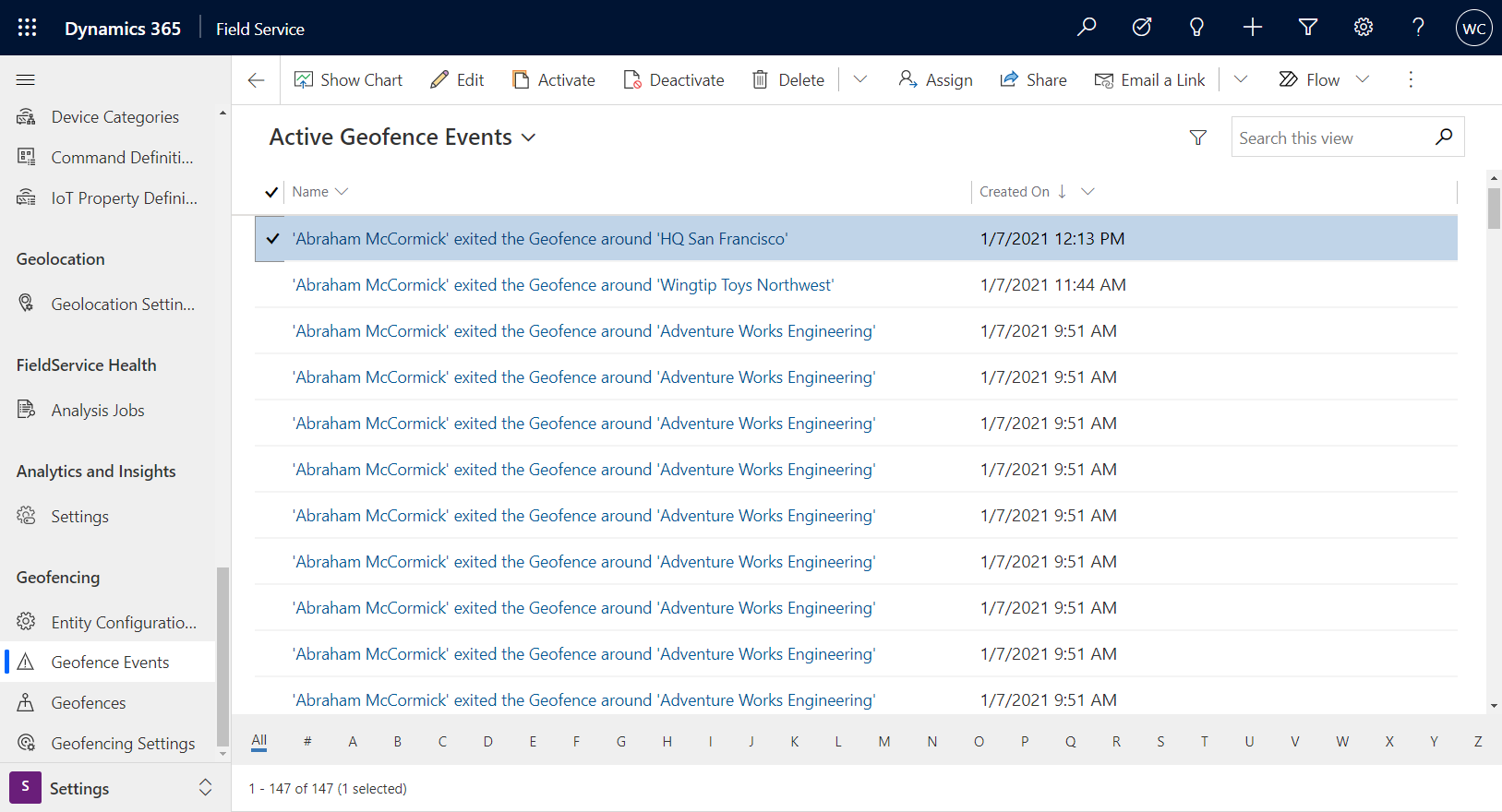
Wanneer een technicus op de werkorderlocatie arriveert en interactie heeft met de mobiele app Field Service, wordt een "enter"-geofencegebeurtenis gemaakt.
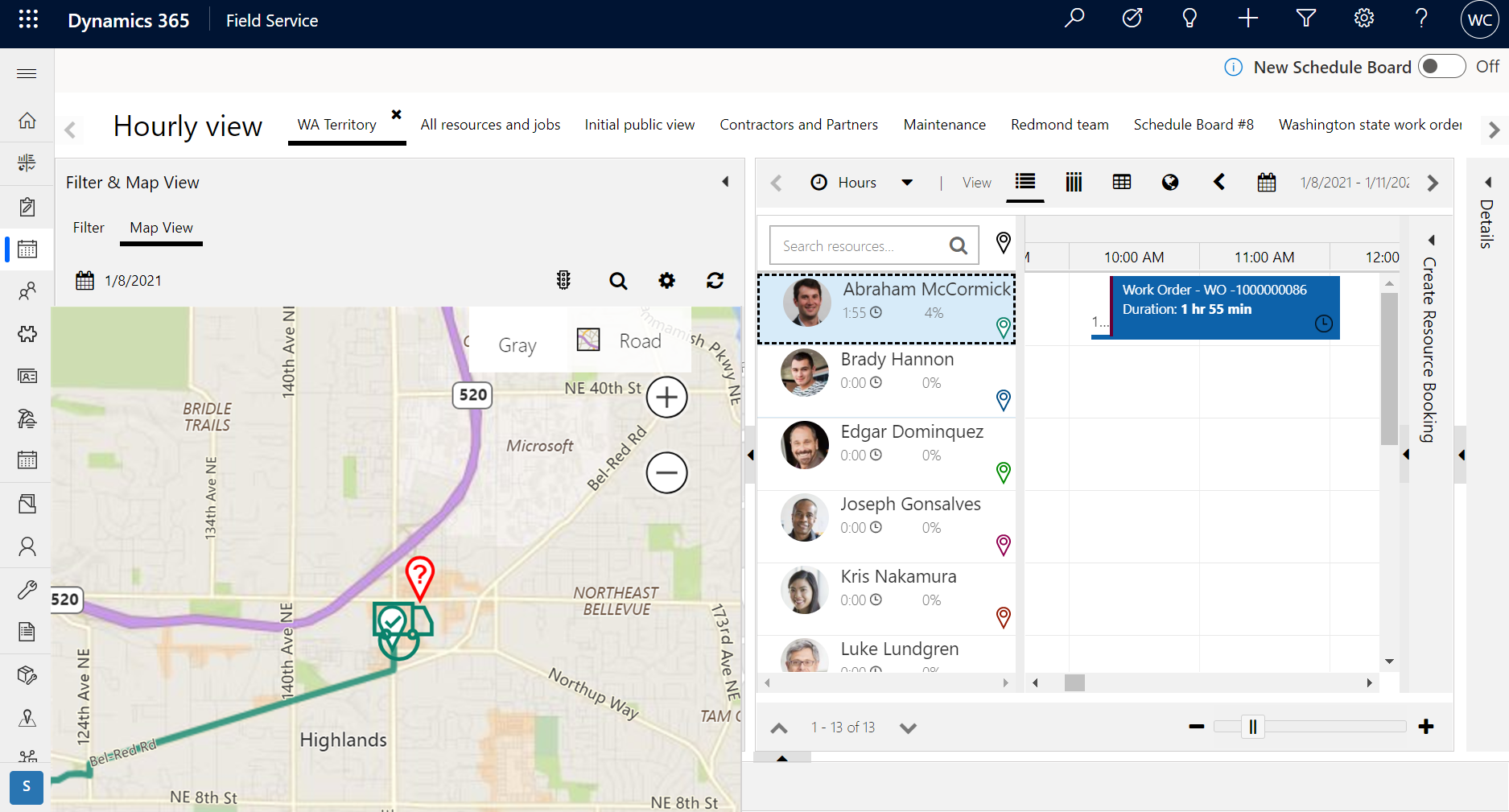

Bovendien wordt hiermee de Status van geografisch getraceerde record van de gerelateerde geofence gewijzigd in Binnen.
Wanneer de technicus de geofence verlaat, wordt er nog een "exit"-gebeurtenis gemaakt.
Opmerking
Als u het betreden van een geofence wilt testen, maar niet fysiek naar de locatie kunt reizen, kunt u de geofenceradius uitbreiden met uw huidige locatie.
Triggerfilters voor geofencing
Triggerfilters voor geofencing kunnen worden gebruikt om te definiëren wanneer een geofence-gebeurtenis wordt geactiveerd, in verhouding tot de tijdwaarden van de boeking.
Wanneer geofencing is ingeschakeld, wordt de geofence gemaakt voor alle boekingen, wat kan leiden tot prestatieproblemen als er veel vooraf gemaakte of eerdere boekingen zijn. Met Triggerfilters voor geofencing kunt u een tijdvenster definiëren waarbinnen de geofence wordt gemaakt en gebeurtenissen kunnen worden geactiveerd. Samen met prestatieverbeteringen kunnen deze filters fout-positieve geofence-gebeurtenissen helpen voorkomen. Door te filteren op alleen relevante aankomende serviceafspraken, kunt u een scenario vermijden waarin een eerstelijnsmedewerker per ongeluk door een geofence reist die momenteel niet hun actieve opdracht is.
Wanneer triggerfilters zijn ingeschakeld, kunt u een of twee verschillende tijdgebaseerde filters inschakelen. Gefilterde velden zijn onder meer:
- Begintijd
- Eindtijd
- Werkelijke aankomsttijd
- Gemaakt op
- Geschatte aankomsttijd
- Gewijzigd op
- Offline tijdstempel
- Record is gemaakt op
U kunt dan een waarde instellen in dagen voor of na de huidige datum voor het filter.
In het scenario dat in de volgende schermopname wordt getoond, wordt alleen een geofence gemaakt en worden gebeurtenissen geactiveerd voor boekingen die aan de volgende voorwaarde voldoen:
- Begintijd van de boeking valt binnen de laatste dag of de volgende dag.
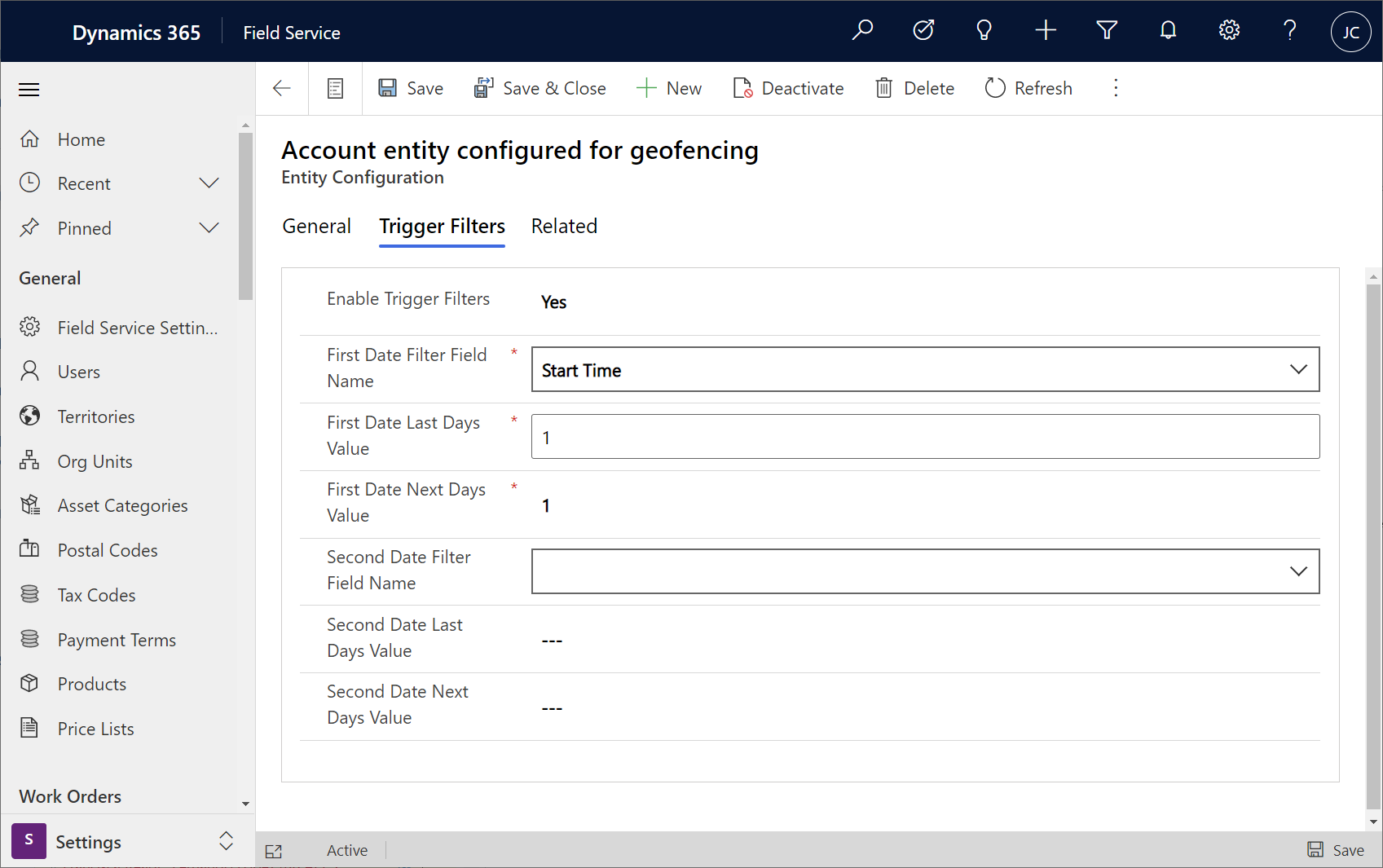
Aandachtspunten voor configuratie
- Aangepaste geofences die andere entiteiten dan accounts en boekbare resources gebruiken, worden ondersteund.
- U kunt configureren hoe ver terug in de tijd een geolocatie geldig is. Dit is belangrijk voor scenario's waarin een boekbare resource een geolocatie synchroniseert met de server en vervolgens de internetverbinding kwijtraakt, waardoor dispatchers zich niet bewust zijn van de ware locatie. De tijddrempelwaarde kan worden geconfigureerd in Resourceplanning>Instellingen>Beheer>Planningsparameter>Geografische gegevens>Geolocatie verloopt na X minuten.
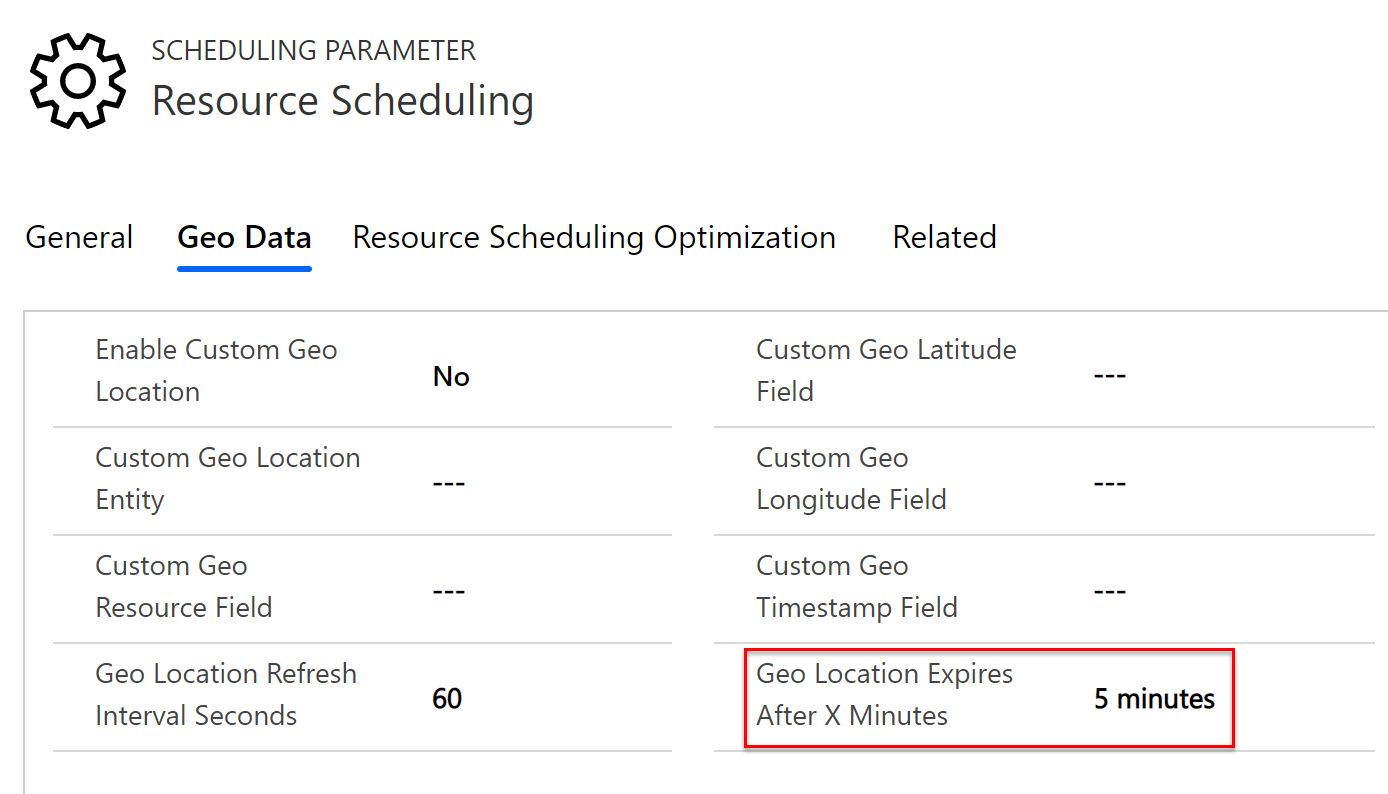
Aanvullende opmerkingen
- Momenteel worden alleen cirkelvormige geofences ondersteund.
Feedback
Binnenkort beschikbaar: In de loop van 2024 zullen we GitHub-problemen geleidelijk uitfaseren als het feedbackmechanisme voor inhoud en deze vervangen door een nieuw feedbacksysteem. Zie voor meer informatie: https://aka.ms/ContentUserFeedback.
Feedback verzenden en weergeven voor